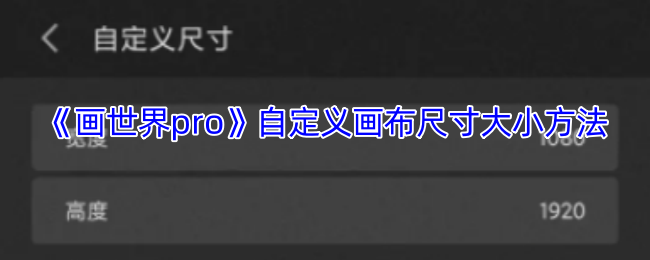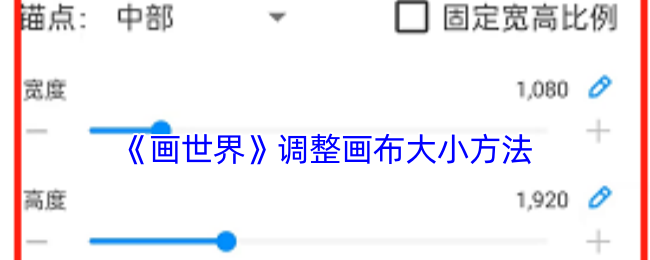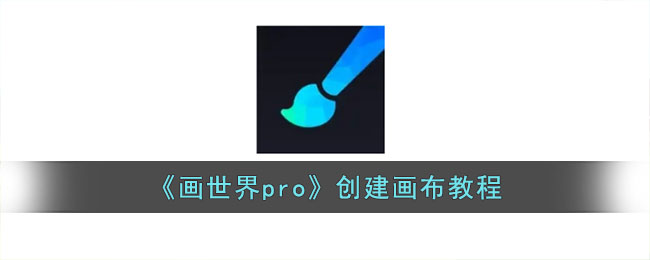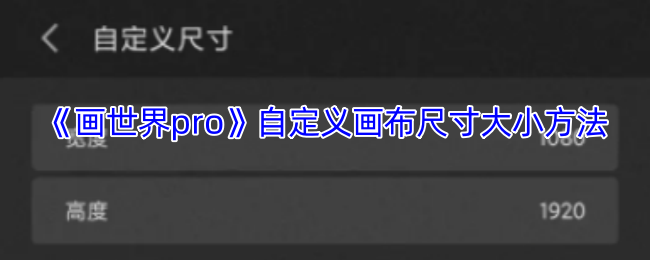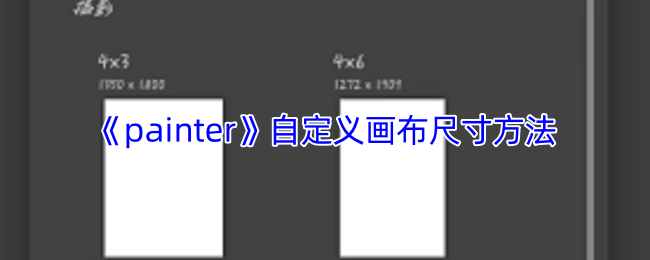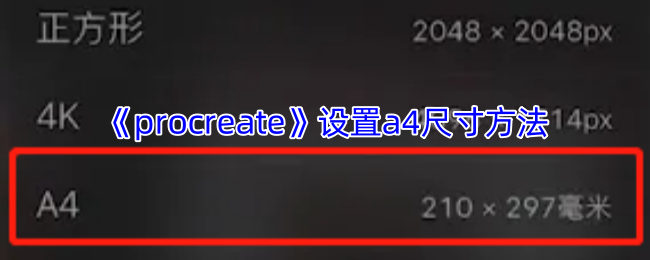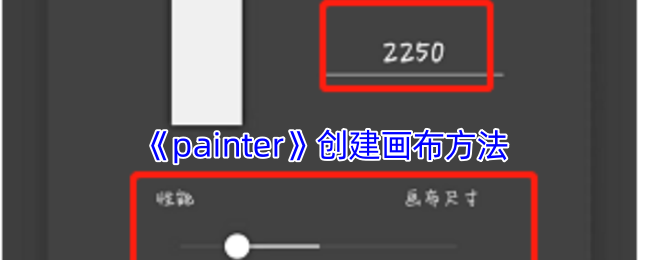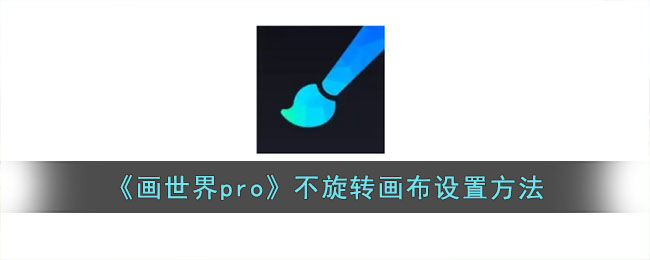时间:2025-04-14 关注公众号 来源:网络
在数字艺术的广阔天地里,《画世界Pro》作为一款备受推崇的绘画软件,它不仅以其强大的功能吸引了众多艺术家和绘画爱好者的目光,更以其灵活的定制性让人爱不释手。特别是对于那些追求个性表达与创意自由的创作者来说,能够根据自己的灵感和项目需求自由调整画布尺寸,是创作过程中不可或缺的一环。本文将深入浅出地引导您探索《画世界Pro》中的隐藏技巧,教会您如何轻松设置独一无二的画布尺寸,无论是宽幅风景、竖屏插画还是特殊比例的创意作品,都能得心应手,让您的创意不再受限于预设,而是随心所欲地在无限可能中绽放。
用户只需打开画世界pro,点击“开始创作”后进入新建画布界面,选择“自定义”选项,根据自己的需求设置画布的宽度、高度、单位以及分辨率等参数,最后点击“确定”按钮即可完成自定义画布的设置。这一功能使得用户能够根据需要灵活调整画布尺寸,满足多样化的绘画创作需求。
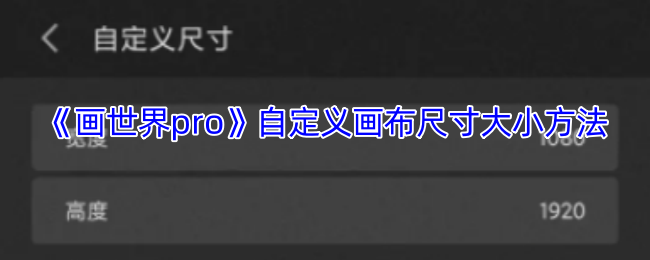
1、点击手机上的“画世界pro”绘画软件,进入到画世界pro主页面。
2、进入到画世界pro主页面后,点击右上角的“新建”选项。
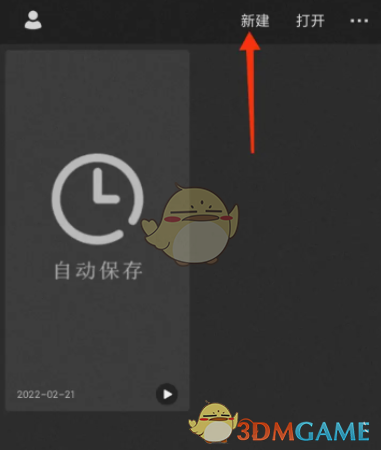
3、接着会进入到新建画布界面,上面有系统自带的尺寸,例如“9:16”、“3:4”、“1:1”、“16:9”、“4:3”、“屏幕”,还有生活中常用的“A4”、“A5”和“明信片”。
4、如果想根据自己的需求创建画布尺寸,可以点击“自定义尺寸”选项。
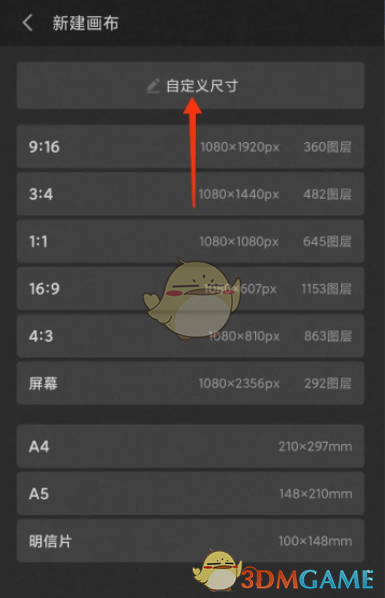
5、在“自定义尺寸”界面,可以根据自己的需求创建画布的“宽度”、“高度”、“单位”以及“分辨率”等选项,设置完成后,点击“确定”按钮即可。
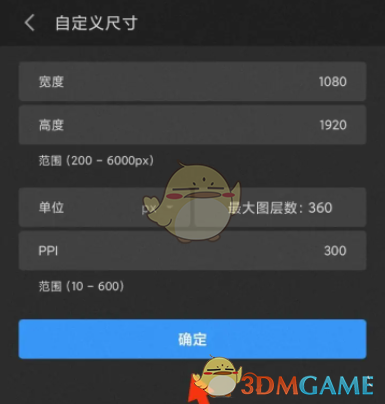
以上就是小编带来的画世界pro怎么自定义画布?自定义画布尺寸大小方法,更多相关资讯教程,请关注多特网。
上一篇:画世界pro:笔触功能的全面解析
下一篇:画世界Pro自定义调色卡指南